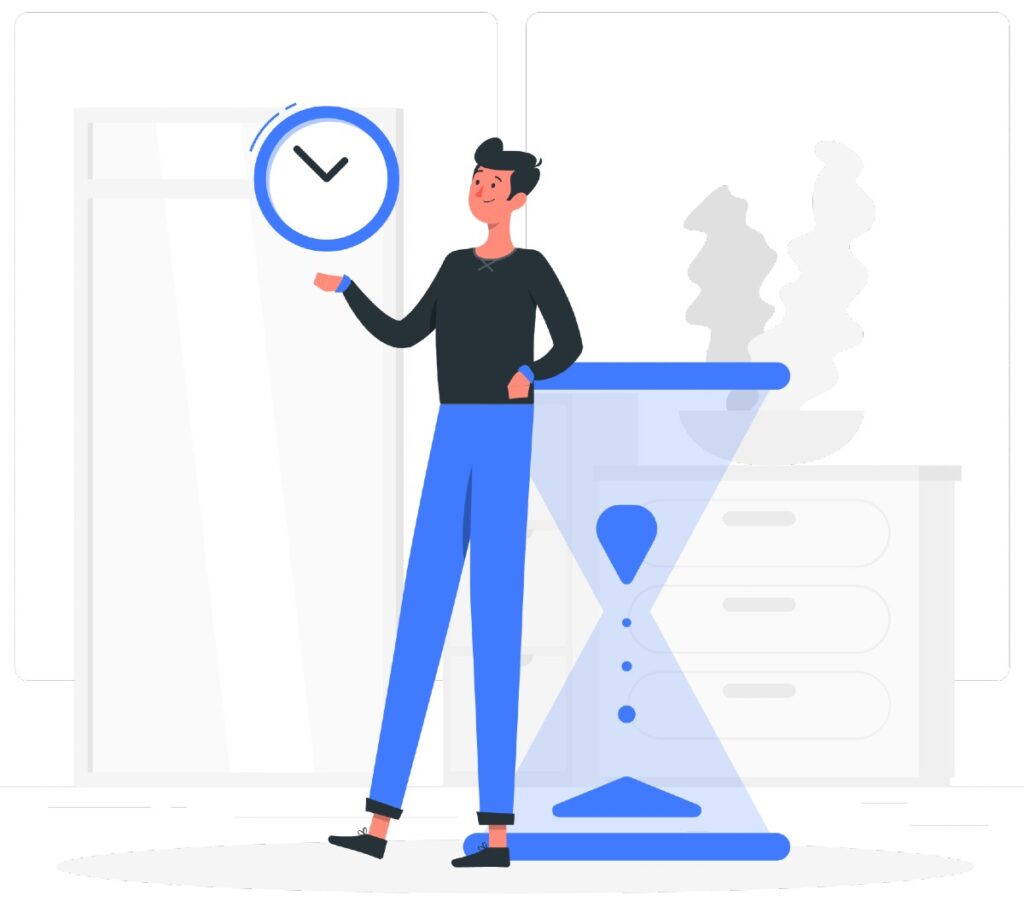¿Alguna vez te preguntaste por qué el horario a veces cambia dos veces al año? En este artículo te cuento qué es el horario de verano y cómo podés ajustarlo en tu computadora con Windows.
¿Qué es el horario de verano? 🌞
El horario de verano es una práctica que se utiliza en muchas partes del mundo para aprovechar mejor la luz del día durante los meses más cálidos. La idea es simple: adelantar el reloj una hora en primavera y atrasarlo una hora en otoño. Esto permite tener más luz natural al final del día, lo que puede ayudar a ahorrar energía y disfrutar de más actividades al aire libre.
Beneficios del horario de verano:
- Ahorro de energía
- Más luz para actividades al aire libre
- Mejor aprovechamiento de la luz solar
Aunque el horario de verano tiene sus ventajas, no todos los países lo adoptan. En Argentina, por ejemplo, no se usa actualmente. Sin embargo, si viajás a un país donde sí se implementa o si simplemente querés ajustar tu reloj por otras razones, te voy a mostrar cómo hacerlo en Windows.
Cambiar el horario de verano en Windows 💻
Cambiar el horario de verano en tu computadora es un proceso sencillo. Aquí te dejo una guía paso a paso para que no te pierdas en el camino:
1. Abrí la configuración de fecha y hora
Primero, hacé clic en el ícono del reloj en la barra de tareas, en la esquina inferior derecha de tu pantalla. Luego, seleccioná «Configuración de fecha y hora«. Esto te llevará a una nueva ventana donde podés ajustar la configuración del tiempo.
2. Activá la opción de horario de verano
En la ventana de configuración, buscá la opción que dice «Ajustar automáticamente el reloj por el horario de verano«. Asegurate de que esté activada. Esto permitirá que tu computadora ajuste el reloj automáticamente cuando sea el momento de cambiar la hora.
3. Verificá la zona horaria
Es importante que tu zona horaria esté configurada correctamente. En la misma ventana, buscá la opción «Zona horaria«. Seleccioná la zona horaria correcta para tu ubicación. Si no estás seguro, podés buscar en Internet cuál es la zona horaria que corresponde a tu lugar de residencia.
4. Aplicá los cambios
Una vez que hayas activado la opción de horario de verano y seleccionado la zona horaria correcta, asegurate de aplicar los cambios. Esto se hace automáticamente, pero no está de más verificar que todo esté en orden.
¿Qué pasa si la computadora no cambia la hora automáticamente? 🔧
A veces, puede suceder que la computadora no cambie la hora automáticamente, a pesar de haber seguido los pasos anteriores. Si esto te pasa, no te preocupes. Aquí te dejo algunas soluciones:
- Reiniciá la computadora: A veces, un simple reinicio puede solucionar el problema.
- Verificá las actualizaciones de Windows: Asegurate de tener todas las actualizaciones instaladas. Windows a veces necesita actualizarse para manejar correctamente los cambios de horario.
- Ajustá la hora manualmente: Si todo lo demás falla, podés ajustar la hora manualmente. Volvé a la configuración de fecha y hora y desactivá la opción de ajuste automático. Luego, cambiá la hora manualmente.
Consejos para adaptarte al horario de verano 🌿
El cambio de horario puede afectar tu rutina diaria. Aquí te dejo algunos consejos para que la transición sea más fácil:
- Ajustá tu horario gradualmente: Intentá adelantar tu rutina unos minutos cada día antes del cambio de horario. Esto puede ayudarte a adaptarte mejor.
- Dormí bien: Asegurate de dormir lo suficiente antes y después del cambio de horario. Un buen descanso es clave para tu salud.
- Mantené una rutina: Seguí con tus hábitos y rutinas diarias para que tu cuerpo se acostumbre más rápido al nuevo horario.
En resumen
El horario de verano puede parecer un cambio pequeño, pero tiene un impacto significativo en nuestra vida diaria. Con esta guía, podés ajustar el horario de tu computadora fácilmente y estar preparado para aprovechar al máximo la luz del día. Espero que esta información te haya sido útil y que ahora te sientas más seguro al manejar estos ajustes en Windows.